간만에 온 인천항입니다.
한동안 못들어왔더니 한 게시글에 댓글이 무려 2개나 더 달렸더군요(음... 공백은 3달이었지 아마...)..
감사함에 눈물이 겨워서 짤막하고 매우 기초적인 강좌 하나 선보이겠습니다(?)
사실 참 엄청 많이 매우 별거 없는 건데요. 거창하고 길고 멋있고 괜찮게 설명할게요/
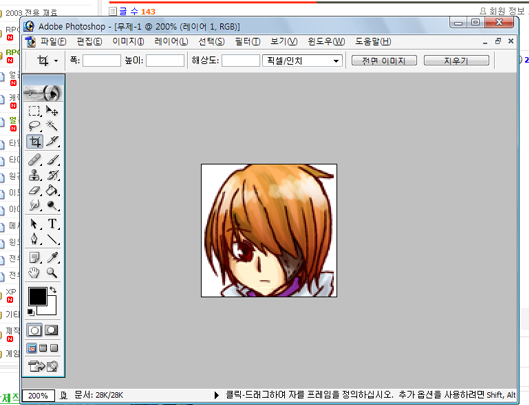
>포토샵 화면 *모토키님의 에르텔(맞나요?) 캐릭터를 조수로 채용했습니다(???).
허락을 안받아서... 문제가 되겠지만 많이 되면 다른걸로 대체할게요.(랄프가 유력)
참 재밌고 신나고 간단한 포토샵 화면입니다.
오늘은 아주 기본적인 기술이자 엄청 유용한 기술(?)인 '자유변형' 실습을 하겠어요.
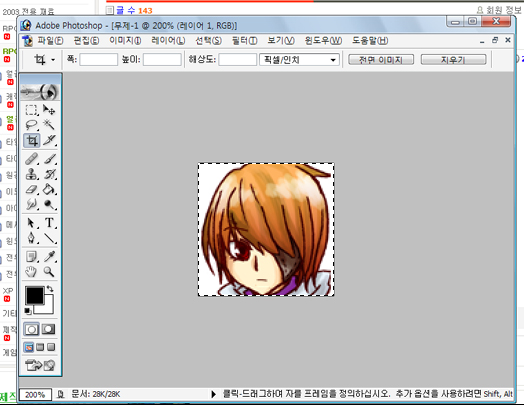
>'사각형 선택 윤곽 도구' 라네요..
줄여서 선택 도구라고 하겠습니다. 이걸로 변형하고픈 부위를 설정해주세요.
쿨하신 분들은(?) Ctrl + A 누르시면 전체 선택이 됩니다. * 올가미나 자동선택도 됩니다.
위 사진과 같이 윤곽이 대상 주변에 뜨면, Ctrl + T를 누르세요
(굳이 단축키로 알려드리는 이유는, 사용할 일이 생각보다 많기 때문입니다. 외워두시는 편이...)
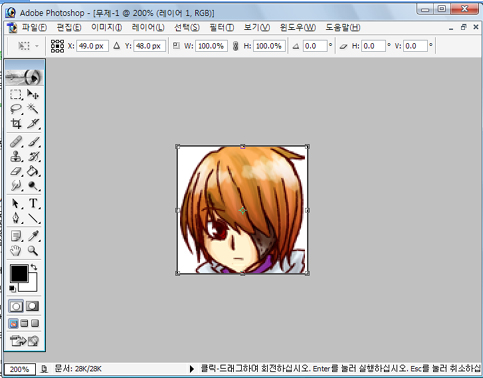
> 오오, 윤곽이 뭔가 변했습니다! 8개의 사각형과, 중앙에 뭔가 생겼네요(저게 뭔지는 모르겠습니다, 알려주세요.)
이제 '자유 변형' 모드가 활성화된 겁니다. 여기부터가 중요한 거에요.
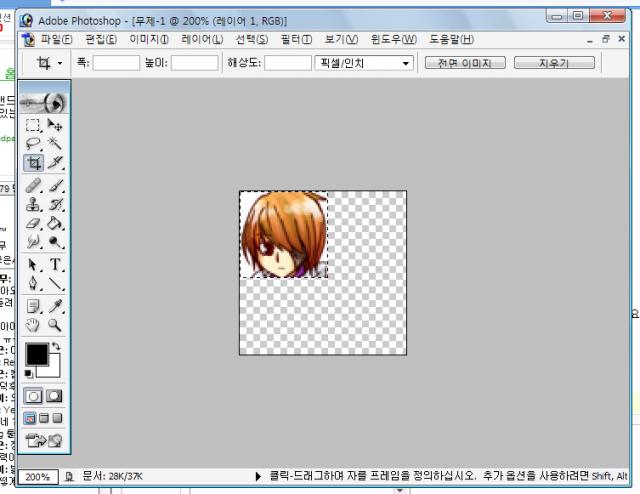
>음? 갑자기 화질이...
자 따라해보세요. 오른쪽 아래의 사각형을 잡고 움직여봅시다. 크기가 막 변하죠?
이런 식으로 한쪽 꼭지점(흔히들 모서리라고 하는)의 사각형을 클릭 앤 드래그 하시면 크기를 자유롭게 조정하실 수 있습니다.
늘릴 수도 있고, 줄일 수도 있죠.
한편 그 외의 점들(각 변의 중점들)로 클릭 앤 드래그 하시면, 가로 또는 세로 중 한 가지만 변합니다.
* 이 변형 과정 도중 Shift 키를 누르시면 원래의 비율에 맞추어 변형됩니다! (ex. 정사각형 변형 -> 정사각형)
* 변형을 마치시면, 자동으로 '앤티 앨리어스'(계단현상을 없앰으로 그림을 부드럽게 해줌)가 이루어지니 참고하세요!
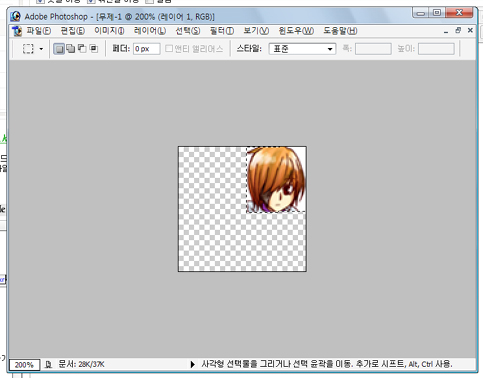
>어? 뒤집혔네?
각 변의 중점(뭐라고 설명해야 할지... 그러니까 꼭지점 이외의 것들요)에 해당하는 사각형들로 한 번 놀아봅시다.
4개의 점 중 한 가지를 클릭하시고, Ctrl을 누르세요(둘다 누르고 계세요.) 그리고 다른 쪽으로 드래그를 하시면
그림이 뒤집힘니다. 참 쉽죠? 참 쉽네요. 네.
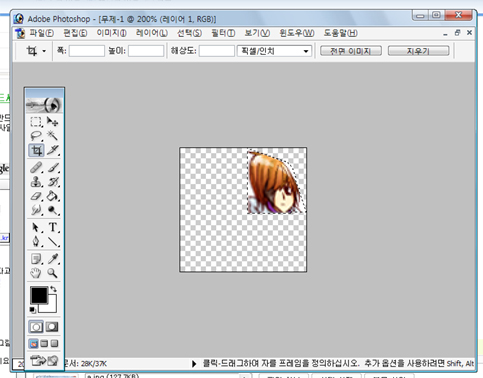
>쿨럭
반면에 Ctrl을 누르신 채로 꼭지점의 사각형을 움직이시면, 그림이 다소 기하학적으로 변형됩니다.
(굳이 설명하자면, 정육면체를 떠올려봅시다.
그리고 저 그림이 정육면체의 한 면이고, 우리에게 보이는 '정면' 입니다.
그런 상황에서, 그림의 한 쪽 구석을 뒤쪽으로 당기는 겁니다.
그렇게 되면 정면에서 보는 우리에겐 빗면(?) 형태로 일그러지겠죠(???).)
아. 복잡하네요. 몰라.
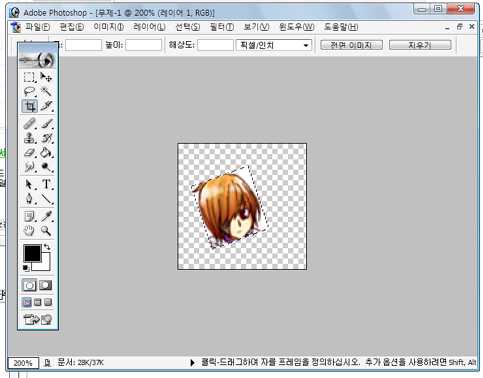
>마지막이지 말입니다.
자유변형 모드에서, 선택 영역 밖으로 마우스 커서를 끌고가면, 곡선의 화살표가 생깁니다(?, 언어구현력 부족)
그 상태에서 클릭 앤 드래그 하시면 그림이 돌아갑니다. 돌고돌 고 또돌 고 돌 고. (ㅇㅋ)
끝입니다.
음. 자유변형 강좌에서 잘 보셔야 할 것은,
포토샵에서 Ctrl, Shift, Alt 키들의 사용입니다.
포토샵에서는 자유변형 이외에도 이 세 키들이 굉장히 많이 쓰이는 편입니다.(ex. 다중선택 : 선택 도구 + Shift)
이를 응용하셔서 스스로 포토샵을 탐구하시는 것도 좋을 듯 합니다.
그리고 좀 주저리주저리 하긴 했는데요.
좋은 태클을 보면 정말 기쁩니다만(??????)
기분 나쁜 태클들은 정말 싫어요. 많이 부족하더라도 좋은 언어로 비판하시는 것은 어떠신가요?
 JHL's STUDY_캐릭터의 중심 "콘티"
JHL's STUDY_캐릭터의 중심 "콘티"
 발로 그래픽 제작하자! - 툴의 종류
발로 그래픽 제작하자! - 툴의 종류